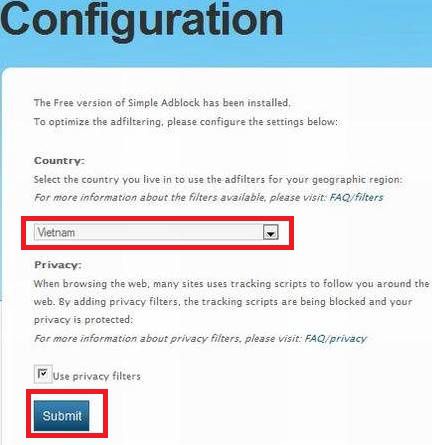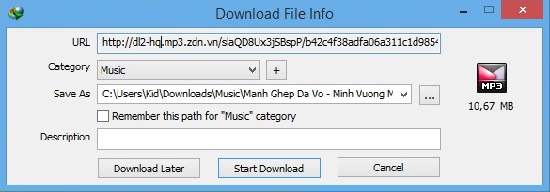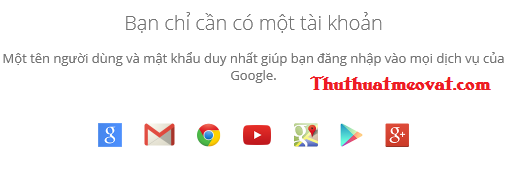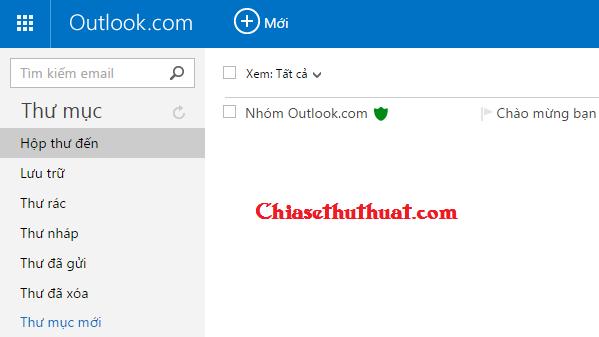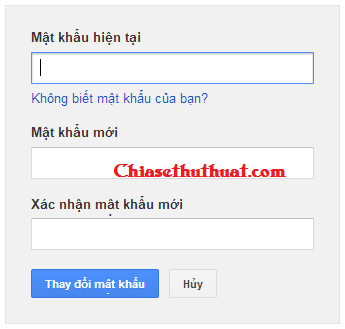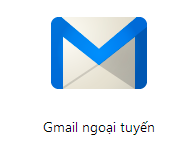Chặn quảng cáo trên Google Chrome, Firefox, Cốc Cốc và Internet Explorer. Với những thủ thuật này, bạn sẽ lướt web không còn quảng cáo, popup nữa.
1. Chặn quảng cáo trên trình duyệt Google Chrome
Để chặn quảng cáo trên Google Chrome, các bạn sử dụng add-on Adblock. Xem chi tiết và cài đặt ở đây.
Sau khi truy cập vào đường dẫn trên, các bạn nhấn nút Miễn phí ![]() để cài đặt add-on Adblock vào Google Chrome.
để cài đặt add-on Adblock vào Google Chrome.
Sau khi cài đặt xong, chúng ta sẽ có biểu tượng Adblock trên Google Chrome ( thường là góc bên phải trên cùng) như thế này ![]() .
.
Mặc định sau khi cài đặt, Adblock sẽ tự động chặn quảng cáo trên tất cả các website.
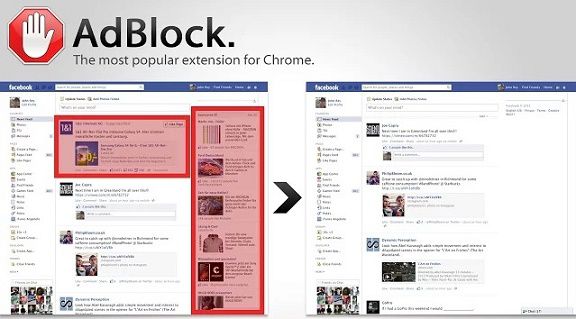 Trước và sau khi chặn quảng cáo với add-on Adblock
Trước và sau khi chặn quảng cáo với add-on Adblock
Có nhiều thiết lập Adblock cho bạn ( Nhấn vào biểu tượng của Adblock sẽ có được các thiết lập này):
- Adblock chọn Don’t run on thi page: Bỏ chặn quảng cáo của trang bạn đang xem.
- Adblock chọn Don’t run on pages on this domain: Bỏ chặn quảng cáo trên toàn bộ các trang của website đang xem.
- Pause Adblock: Tắt Adblock
- Enable Adblock: Bật Adblock
Tips: Bạn thấy quảng cáo nào “vướng víu” thì nhấn chuột phải vào nó, chọn Adblock -> Block this ad -> Looks good là quảng cáo đó sẽ bị chặn ngay lập tức.
Adblock sẽ không chặn những quảng cáo dạng Flash. Để chặn tất cả các loại quảng cáo khi lướt web, bạn nên kết hợp add-on Adblock cùng với add-on Flash Control.
2. Chặn quảng cáo trên trình duyệt Firefox
Để chặn quảng cáo trên trình duyệt Firefox bạn sử dụng add-on AdBlock Plus. Xem chi tiết và cài đặt ở đây.
Sau khi truy cập vào đường dẫn trên bạn nhấn nút Add to Firefox ![]() để cài đặt add-on AdBlock Plus vào Firefox, tiếp tục chọn Cài đặt để bắt đầu quá trình cài đặt. Cài xong, bạn phải khởi động lại Firefox để Adblock Plus bắt đầu hoạt động. Và Firefox sẽ có thêm biểu tượng AdBlock Plus( thường là góc bên phải trên cùng) như thế này
để cài đặt add-on AdBlock Plus vào Firefox, tiếp tục chọn Cài đặt để bắt đầu quá trình cài đặt. Cài xong, bạn phải khởi động lại Firefox để Adblock Plus bắt đầu hoạt động. Và Firefox sẽ có thêm biểu tượng AdBlock Plus( thường là góc bên phải trên cùng) như thế này ![]() .
.
AdBlock Plus sẽ tự động chặn quảng cáo và pop-up mỗi khi bạn lướt web.
Bạn cũng có thể tự tay thiết lập bộ lọc chặn quảng cáo cho AdBlock Plus theo ý mình bằng cách nhấn vào biểu tượng của Adblock Plus.
3. Chặn quảng cáo trên trình duyệt Cốc Cốc
Để chặn quảng cáo trên trình duyệt Cốc Cốc, các bạn sử dụng add-on Adblock. Xem chi tiết và cài đặt AdBlock cho Cốc Cốc ở đây.
Sau khi truy cập vào link trên bạn nhấn vào nút Miễn phí ![]() để tiến hành cài đặt.
để tiến hành cài đặt.
Xem cách thiết lập chặn quảng cáo như Google Chrome ở trên nhé.
Tips: Cốc Cốc và Google Chrome cùng được xây dựng trên mã nguồn mở chromium nên các add-on của Google Chrome hầu như đều có thể sử dụng cho Cốc Cốc nhé.
4. Chặn quảng cáo trên trình duyệt Internet Explorer
Để chặn quảng cáo trên Internet Explorer bạn sử dụng Simple Adblock. Bạn tải Simple AdBlock về ở đây.
Sau khi tải về, bạn kích đúp vào tập tin vừa tải về để cài đặt và nhớ phải tắt trình duyệt IE trong quá trình cài đặt.
Hoàn tất quá trình cài đặt, Simple AdBlock tự động đưa bạn đến cửa sổ thiết lập bộ lọc chặn quảng cáo và pop-up. Tại của sổ thiết lập này, bạn chỉ việc chọn quốc gia sinh sống, nhằm giúp Simple AdBlock phân tích và giới thiệu thiết lập thích hợp nhất cho bạn.
Chúc các bạn chặn quảng cáo khi lướt web thành công!!!